Windows システム情報ツールで情報を収集できないエラーを修正する方法
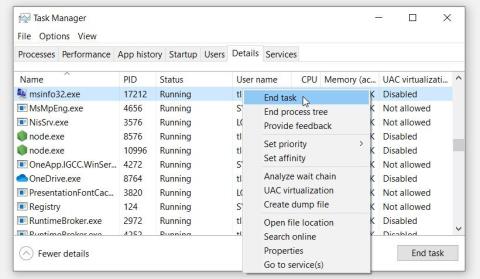
Windows システム情報ツールは、情報を収集することを目的としています。Windows がそれができないと言った場合、その理由は次のとおりです。
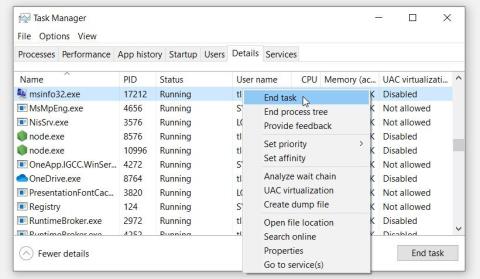
Windows システム情報ツールの使用中に「情報を収集できません」というエラーが発生しましたか? 心配しないで; これは非常に面倒なことですが、修正するのも簡単です。
そこで、Windows で「情報を収集できません」エラーを修正する方法を見てみましょう。
1. Windows システム情報ツールを再起動します。
システム情報ツールを再起動することは、問題を解決する最も効果的な方法の 1 つです。
まず、システム情報ツールが開いている場合は閉じます。そこから、タスク マネージャーを使用して、システム情報ツールのすべてのインスタンスが完全に閉じられていることを確認します。
従う必要がある手順は次のとおりです。
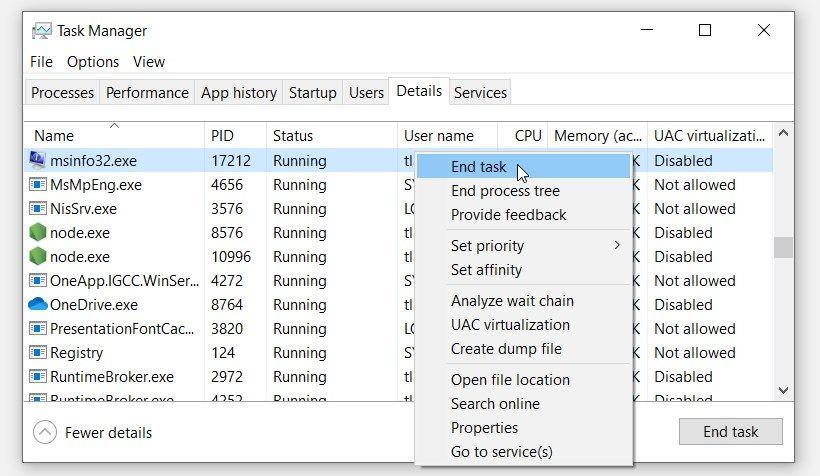
ツールを閉じて、関連するプロセスを終了したら、ツールを再起動できます。これを行うには、[スタート] メニューの検索バーに「システム情報」と入力し、最も一致する結果を選択します。これで、ツールは問題なく実行されるはずです。
2. システム情報ツールを管理者として実行します。
Windows システム情報ツールを管理者として実行すると、アクセス許可に関連する障害を克服できる可能性があります。これは、「情報を収集できません」エラーの原因となっている可能性がある問題に対処できることも意味します。
システム情報ツールを管理者として実行する方法は次のとおりです。
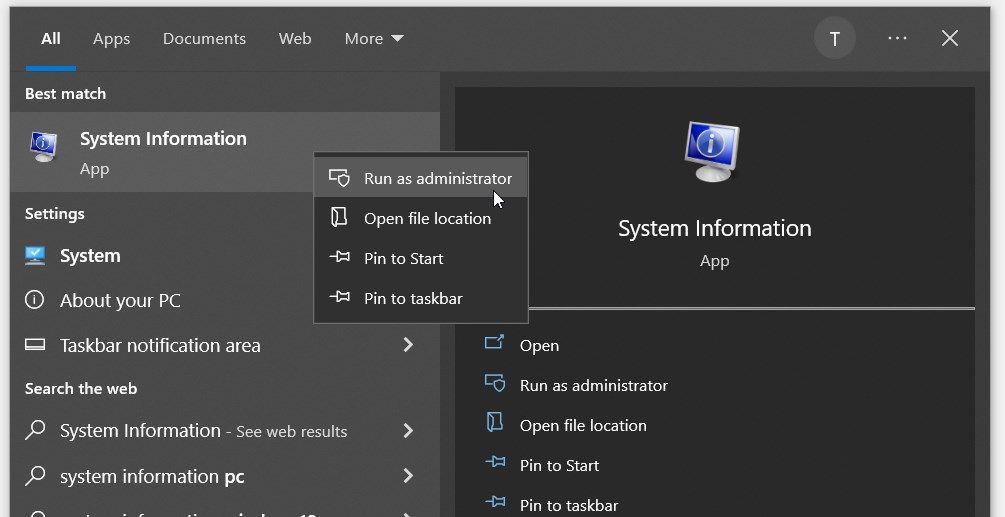
3. Windows セキュリティとサードパーティのセキュリティ ソフトウェアを一時的に無効にする
Windows セキュリティを一時的に無効にしてエラーに対処することもできます。これは、Windows セキュリティ内の特定のセキュリティ設定が、システムの情報収集機能を妨げる可能性があるためです。
また、Windows システム情報ツールを使用する場合は、サードパーティのセキュリティ ソフトウェアを無効にすることを検討してください。これにより、現在の問題やその他の潜在的な問題が解決される可能性があります。
ただし、完了したらセキュリティ ソフトウェアを再度有効にすることを忘れないでください。そうしないと、デバイスがマルウェアやその他の脅威にさらされる可能性があります。
4. Windows Management Instrumentation (WMI) リポジトリをリセットします
Windows Management Instrumentation (WMI) リポジトリは、システムのソフトウェア、ハードウェア、構成に関する情報を保存するデータベースです。
ただし、このツールではデータ破損などの問題が発生することがよくあります。このような問題は、システム情報ツールの「情報を収集できません」エラーを含むさまざまなエラーにつながる可能性があります。
ただし、WMI リポジトリをリセットすると解決する可能性があります。ツールをリセットすると、基本的にツールを修復し、最初から再構築することになります。
WMI リポジトリをリセットする場合は、ツールが期待どおりに動作しない場合があるため、注意してください。最悪のシナリオでは、WMI リポジトリをリセットすると、システム パフォーマンスの問題が発生する可能性があります。安全を期すために、続行する前に復元ポイントを作成するか、デバイスをバックアップしてください。
次に、WMI リポジトリをリセットする方法を示します。
ネットストップwinmgmt
次に、次のコマンドを入力してEnter キーを押して、ツールをリセットします。
winmgmt /resetrepository
そこから、次のコマンドを入力してEnter キーを押し、 WMI サービスを再起動します。
ネットスタートwinmgmt
5. WMI コンポーネントを再登録する

「情報を収集できません」エラーは、WMI コンポーネントが適切に登録または構成されていないことが原因で発生することもあります。したがって、これらのコンポーネントを再登録すると解決する可能性があります。
従う必要がある手順は次のとおりです。
ネットストップwinmgmt
次に、次のコマンドを入力してEnter キーを押し、 WMI コンポーネント ディレクトリに移動します。
cd /d %windir%\system32\wbem
次に、次のコマンドを (一度に 1 つずつ) 入力し、Enter キーを押して、WMI コンポーネントを再登録します。
(*.dll) の %s に対して do regsvr32 -s %s
(*.exe) の %s については %s /regserver を実行してください
そこから、次のコマンドを入力してEnter キーを押して、WMI サービスを再起動します。
ネットスタートwinmgmt
6. Microsoft Visual C++ プログラムを再インストールまたは修復する
Microsoft Visual C++ プログラムは、Windows デバイスでさまざまなアプリケーションを実行するために不可欠です。また、問題が発生した場合、システム情報ツールなどのシステム機能の機能に支障をきたす可能性があります。
したがって、Microsoft Visual C++ プログラムを再インストールまたは修復すると、「情報を収集できません」エラーを解決できる可能性があります。
従う必要がある手順は次のとおりです。
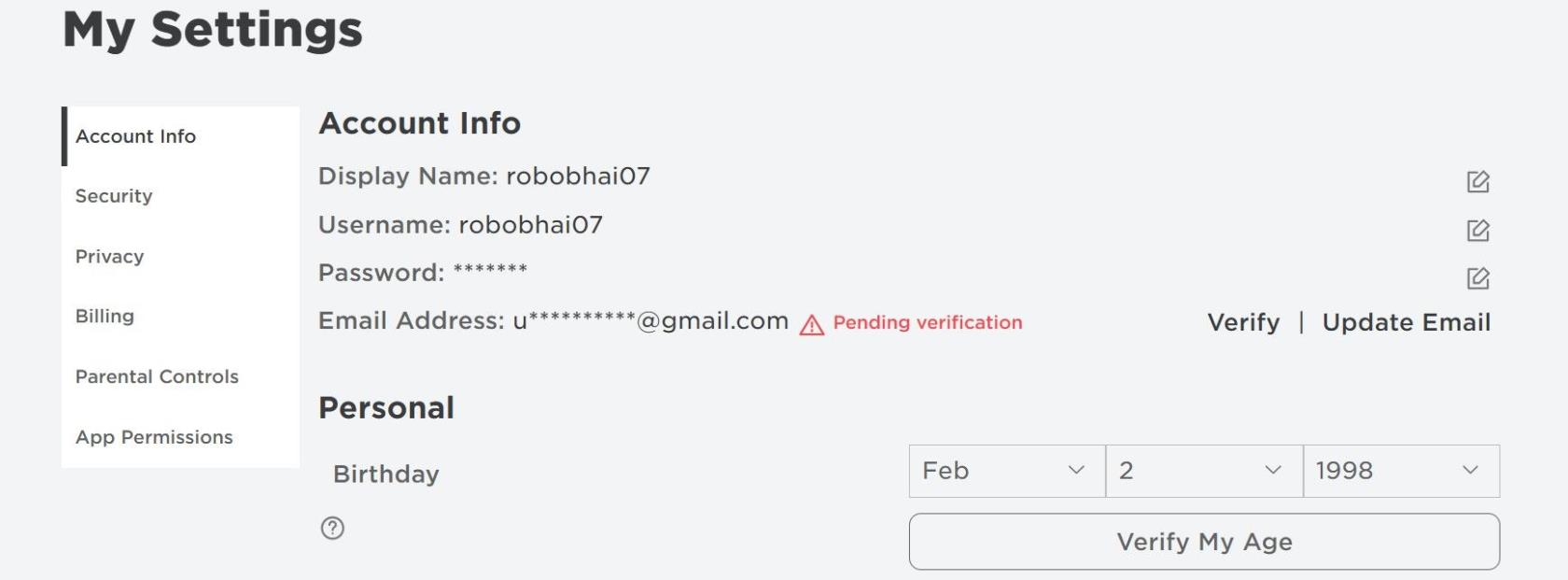
次のウィンドウで、「修復」ボタンをクリックします。そこから、手順を繰り返し、他のすべてのMicrosoft Visual C++ プログラムを修復します。最後に、デバイスを再起動してこれらの変更を保存します。
問題が解決しない場合は、次の手順に従って Microsoft Visual C++ プログラムを再インストールします。
7.「情報を収集できません」エラーの一般的な修正

他のすべてが失敗した場合は、問題に対処するためにいくつかの一般的な修正をチェックする必要があるかもしれません。ただし、すべての一般的な修正が役立つわけではありません。
作業を簡単にするために、価値がある可能性のある 4 つの修正を取り上げました。
Windows の「情報を収集できない」問題を解決しました
「情報を収集できません」エラーにより、重要なシステム情報の収集が妨げられる場合があります。ただし、良いニュースは、ここで取り上げた修正のいずれかを適用することで、この問題に簡単に対処できることです。
では、システム情報ツールがまだ連携したくない場合はどうすればよいでしょうか? さて、ここでの最善の解決策は、さまざまな方法を使用してデバイスのシステム情報を確認することです。